특히 헤드폰을 사용할 때 DaVinci Resolve의 오디오가 다른 쪽보다 한쪽에서 더 조용하게 들리는 문제가 있으신가요? 그렇다면 제대로 찾아 오셨습니다! 이 튜토리얼에서는 DaVinci Resolve의 페어라이트 섹션에 있는 통합 스테레오 픽서를 사용하여 이 문제를 쉽게 해결하는 방법을 보여드리겠습니다. 이 기술의 잠재력을 최대한 활용하고 좌우의 사운드가 최적의 균형을 이루도록 하려면 헤드폰만 있으면 됩니다.
핵심 사항:
- 페어라이트 섹션의 스테레오 픽서를 사용하세요.
- 헤드폰으로 오디오를 들으며 차이를 느껴보세요.
- 향후 프로젝트를 위해 설정을 프리셋으로 저장하세요.
단계별 가이드
오디오 클립 준비하기
스테레오 오디오 이퀄라이징을 시작하려면 먼저 오디오 클립을 DaVinci Resolve에 로드합니다. 필요한 도구는 여기에서 사용할 수 있으므로 페어라이트 영역에서 작업하고 있는지 확인하십시오.
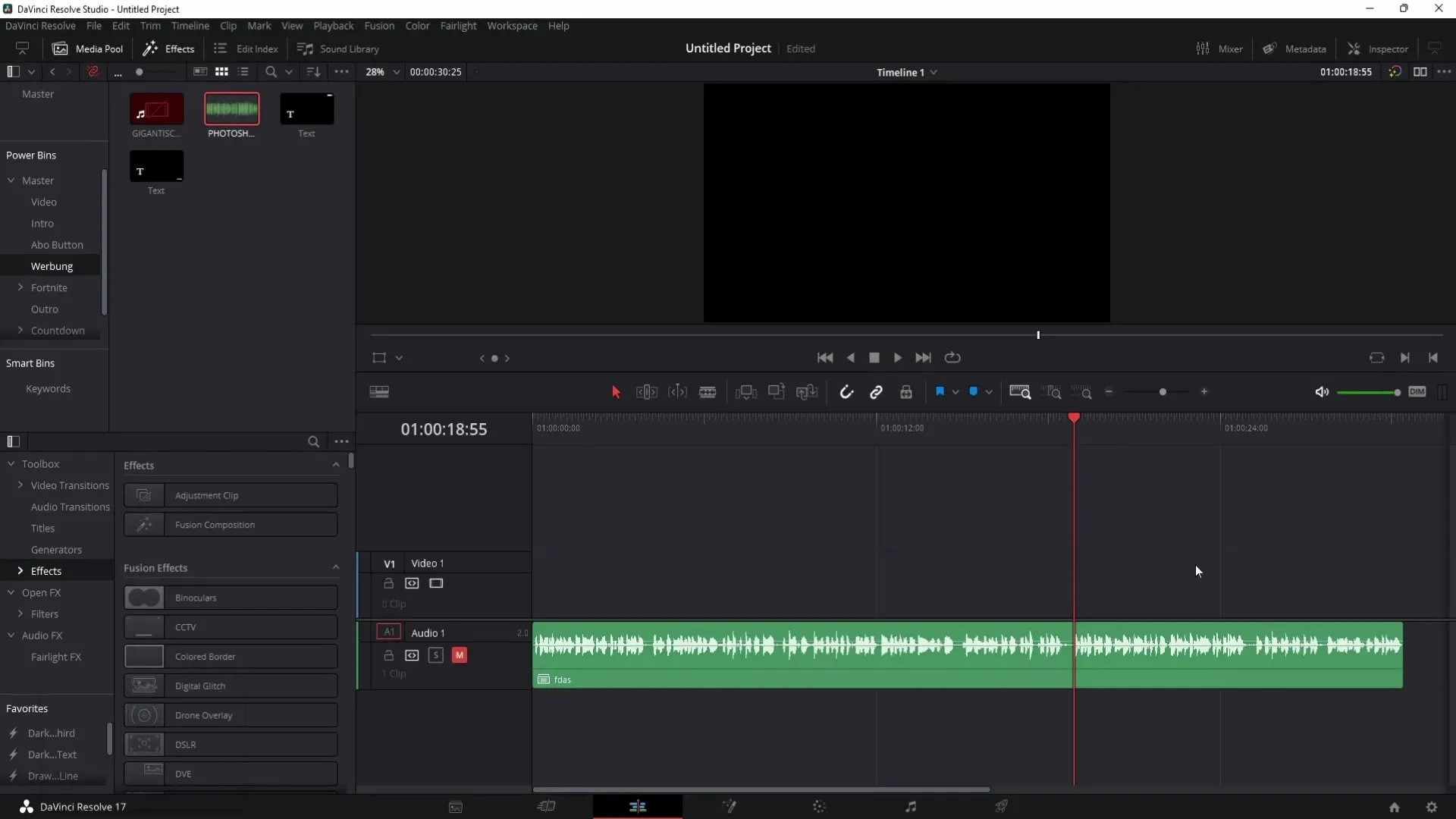
페어라이트 영역으로 전환하기
페어라이트 영역으로 전환하려면 사용자 인터페이스 하단에 있는 악보를 클릭합니다. 이 영역에서는 오디오에 필요한 모든 조정을 할 수 있습니다.
믹서 열기
믹서가 표시되지 않으면 활성화해야 합니다. 이렇게 하려면 믹서 상단의 '효과' 더하기 기호를 클릭하고 도구에서 믹서를 선택합니다.
스테레오 픽서 선택하기
이제 믹서의 스테레오 픽서로 이동합니다. 이 필터는 왼쪽과 오른쪽 채널 간의 볼륨을 균등하게 조정하는 데 도움이 됩니다.
컨트롤 이해하기
스테레오 픽서 창의 왼쪽 상단에서 필터를 켜고 끄고 차이를 들어볼 수 있습니다. 왼쪽에는 왼쪽 채널에 대한 컨트롤이 있고 오른쪽에는 오른쪽 채널에 대한 컨트롤이 있습니다. 양수 범위를 위로 올리면 해당 채널이 더 커지고 음수 범위로 낮추면 채널이 더 작아집니다.
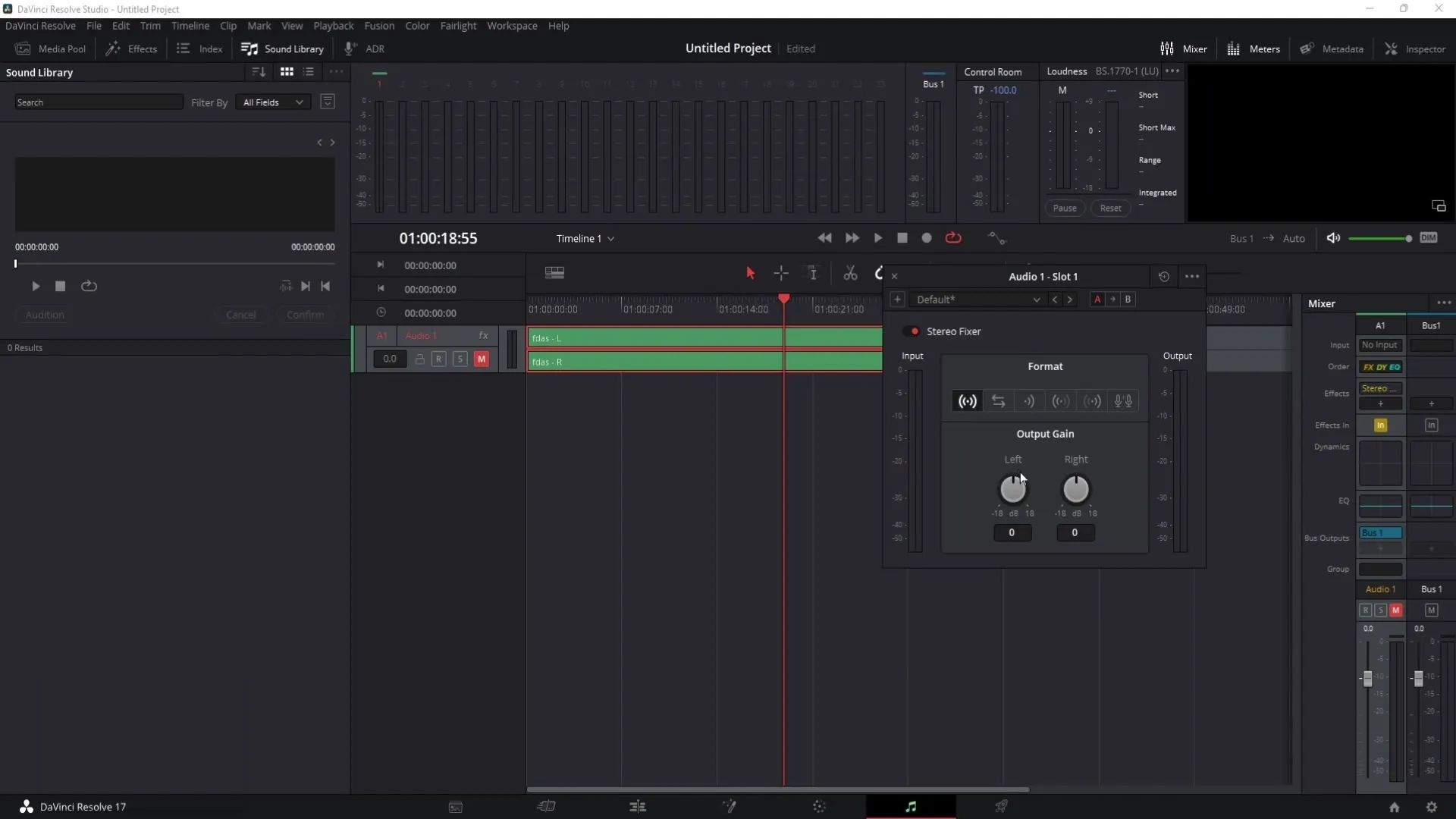
컨트롤 초기화하기
컨트롤을 기본 위치로 초기화하려면 각 컨트롤을 더블클릭하여 0으로 초기화하면 됩니다.
채널 바꾸기
채널을 바꿀 수도 있습니다. 이렇게 하려면 채널을 왼쪽과 오른쪽으로 바꾸는 기호를 사용하세요. 이렇게 하면 잘못된 채널 할당으로 인한 문제인지 여부를 빠르게 확인할 수 있습니다.
모노 신호 사용
세 번째 기호는 모노 신호를 통과하는 옵션을 제공합니다. 이 옵션은 두 채널이 동일할 때 소리가 어떻게 들리는지 확인하는 데 유용할 수 있습니다.
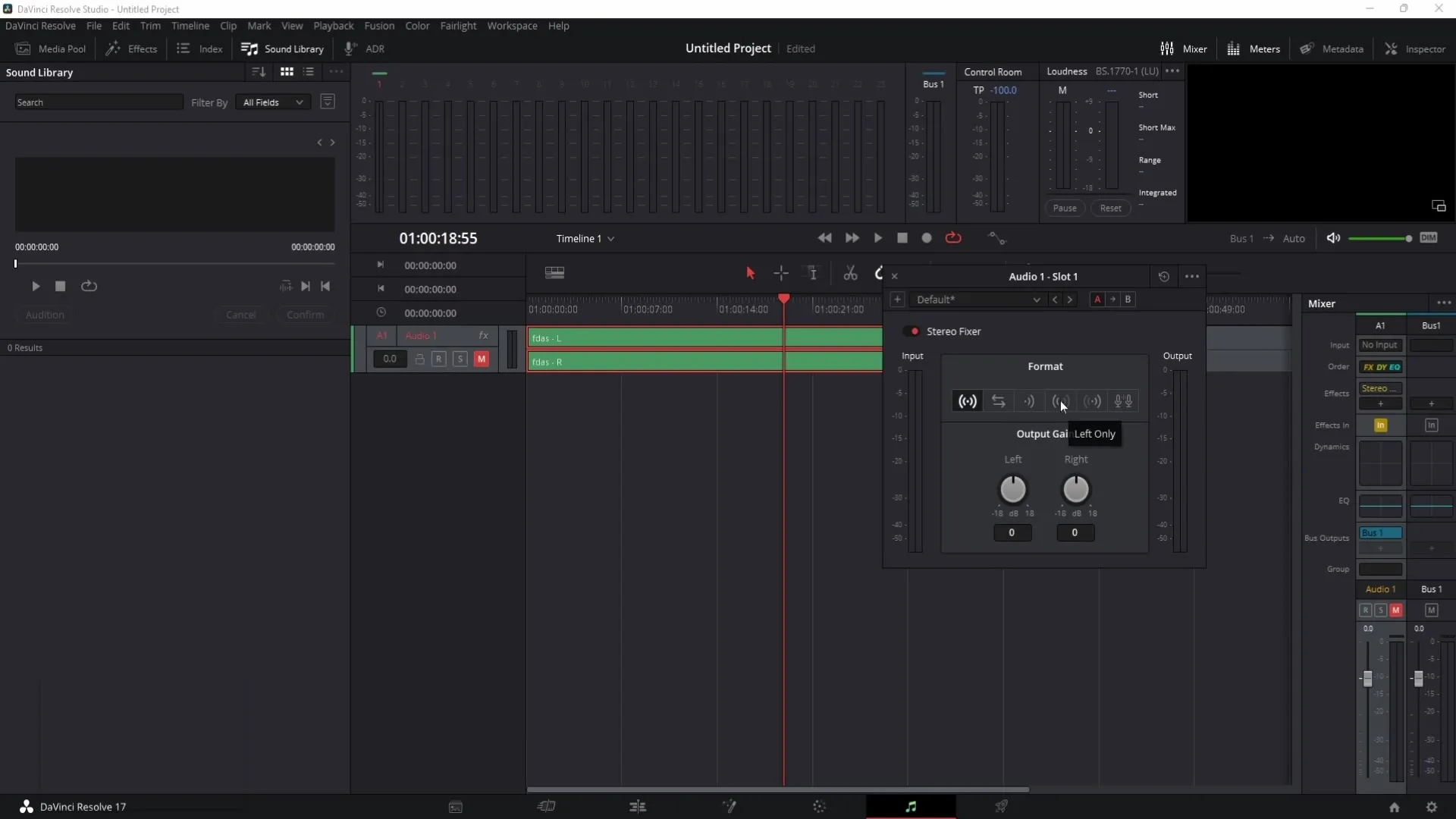
볼륨 이퀄라이징하기
양쪽의 볼륨을 동일하게 하려면 다음 아이콘을 선택하면 됩니다. 이렇게 하면 한 채널의 볼륨이 다른 채널의 볼륨으로 조정됩니다.
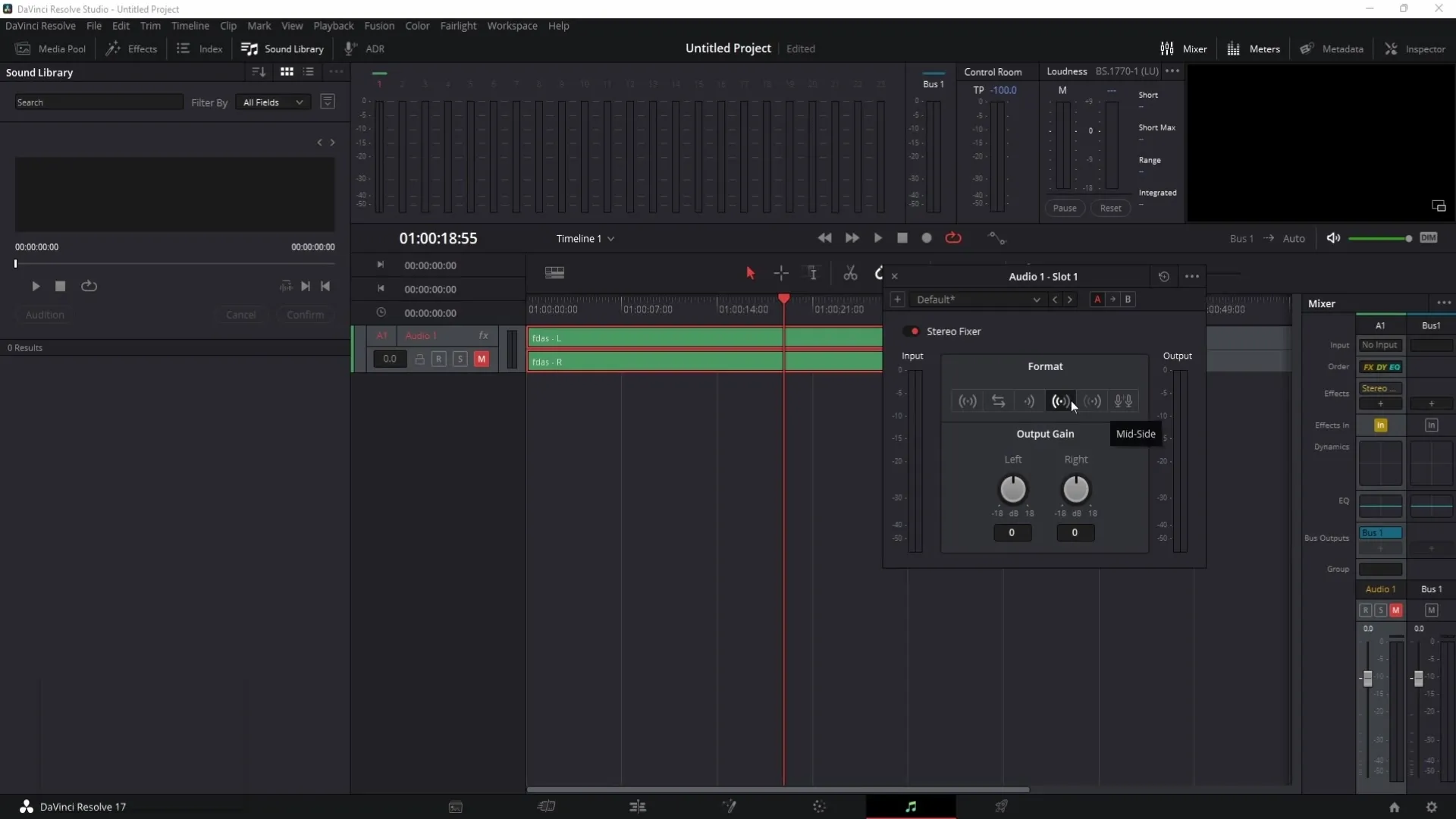
시간 도구 사용하기
마지막 아이콘을 사용하면 볼륨을 특정 시간 지연과 비교할 수 있습니다. 그러나 대부분의 경우 이 기능은 필요하지 않으며 다른 컨트롤에 집중하는 것이 좋습니다.
루프 필터 활성화하기
이제 루프 필터를 활성화하여 조정된 음을 반복해서 들을 수 있습니다. 이렇게 하면 변경 사항이 사운드에 어떤 영향을 미치는지 정확히 들을 수 있습니다. 스페이스바를 눌러 재생을 시작합니다.
입력 및 출력 디스플레이 확인
이제 믹서의 입력 및 출력 디스플레이를 살펴보세요. 조정 전과 후의 오디오 사운드가 어떻게 들리는지 보여줍니다. 레벨이 가능한 한 균형이 맞는지 확인하세요.
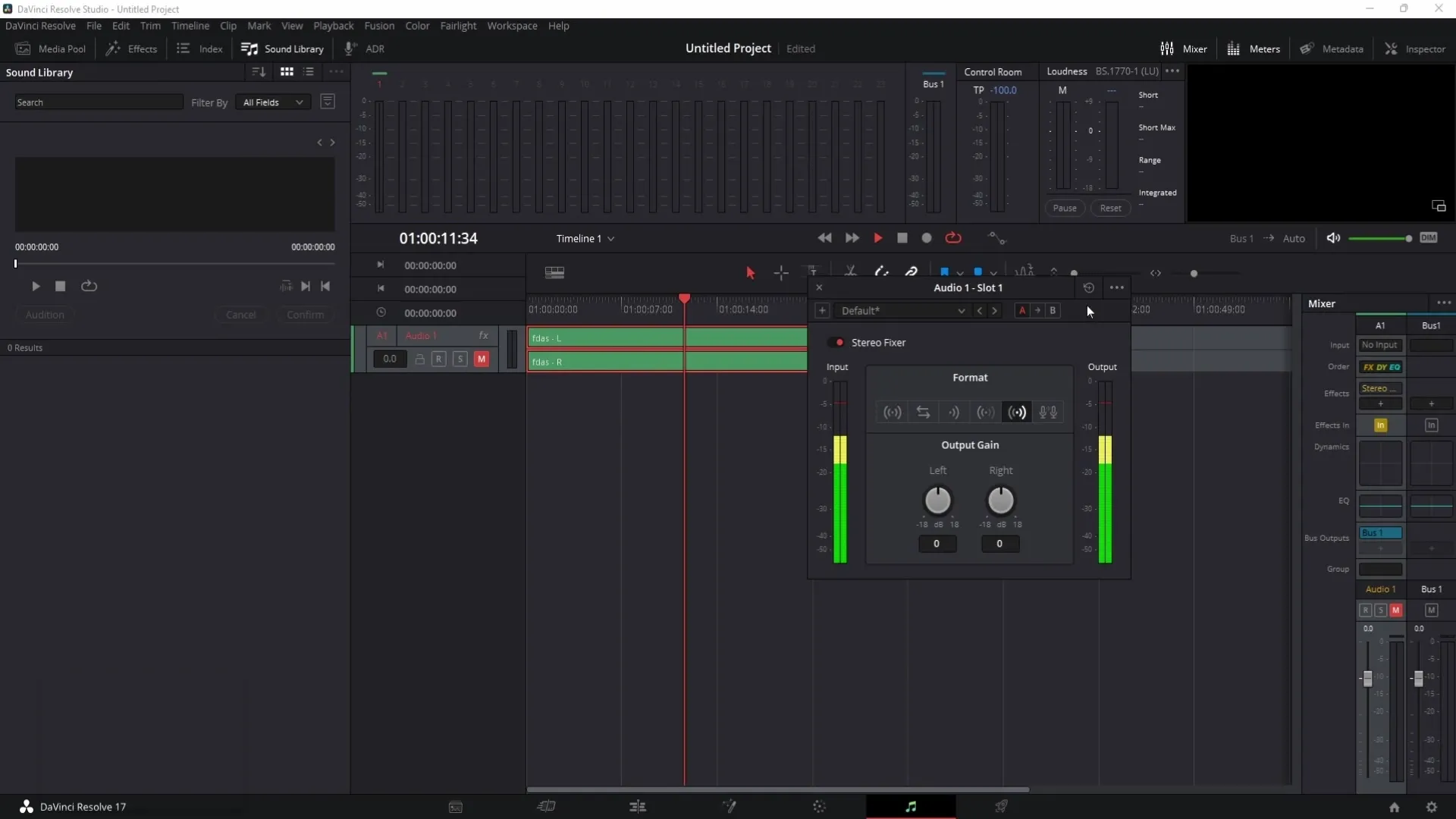
수동으로 컨트롤 조정하기
양쪽의 볼륨이 여전히 같지 않은 경우 양쪽의 레벨이 동일하도록 컨트롤을 이동하여 수동으로 조정할 수 있습니다.
사전 설정 저장하기
원하는 설정에 도달했나요? 왼쪽 상단의 더하기 기호를 클릭하여 프리셋을 저장할 수 있습니다. 프리셋의 이름을 입력하고 "확인"을 클릭합니다. 나중에 프리셋을 선택하기만 하면 이 작업을 다시 수행할 필요가 없습니다.
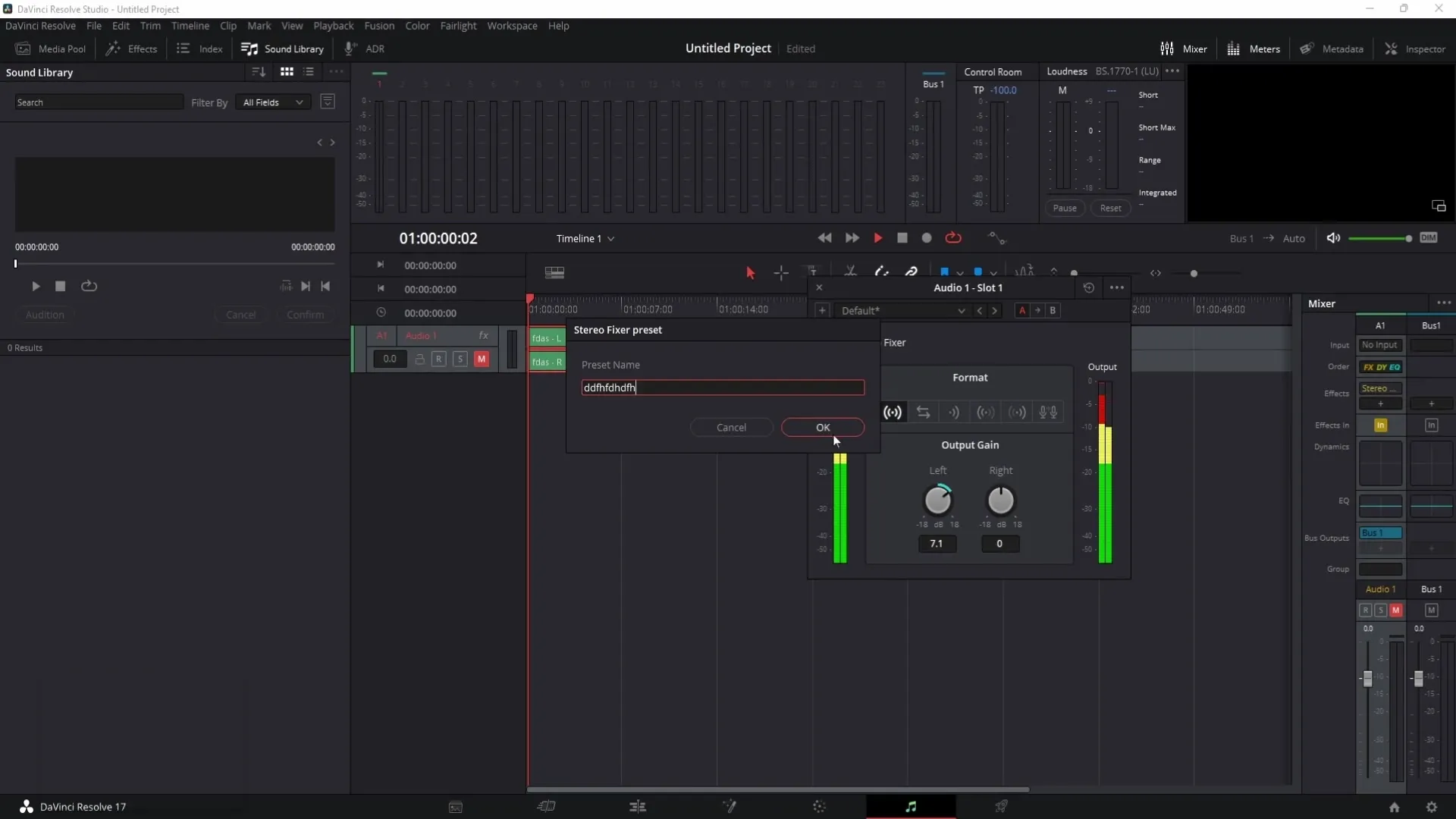
요약
이 튜토리얼에서는 DaVinci Resolve에서 스테레오 픽서를 사용하여 오디오 설정을 쉽고 정확하게 조정하는 방법을 배웠습니다. 헤드폰을 사용하며 공정한 범위에서 작업하면 오디오의 밸런스를 최적으로 맞출 수 있습니다. 설정을 프리셋으로 저장해 두면 나중에 다시 빠르게 액세스할 수 있습니다.
자주 묻는 질문
스테레오 픽서란 무엇인가요? 스테레오 픽서는 왼쪽과 오른쪽 오디오 채널 간의 볼륨을 균등하게 조정하는 데 도움이 되는 DaVinci Resolve의 도구입니다.
헤드폰을 사용해야 하는 이유는 무엇인가요? 스피커보다 헤드폰을 사용하면 왼쪽과 오른쪽 채널의 차이를 더 잘 들을 수 있습니다.
컨트롤을 재설정하려면 어떻게 하나요? 컨트롤을 두 번 클릭하면 컨트롤을 기본 위치로 재설정할 수 있습니다.
설정을 저장할 수 있나요?예. 설정을 프리셋으로 저장하여 나중에 다시 사용할 수 있습니다.
스테레오 픽서가 작동하지 않으면 어떻게 하나요? 스테레오 픽서가 작동하지 않으면 오디오 입력을 확인하고 컨트롤을 수동으로 테스트하여 모든 것이 올바르게 설정되었는지 확인하세요.


